- משהו קרה בסוף שלנו. לחכות קצת עשוי לעזור שגיאה בחנות Microsoft עשויה להיגרם מחיבור אינטרנט פגום.
- הפעלת פותר הבעיות של Windows אמורה לעזור לך לראות מה מוביל ל- חנות מיקרוסופט משהו קרה בסוף שלנו נושא.
- במקרים מסוימים, המטמון המקומי עשוי למנוע את הפעלת האפליקציה.
- איפוס של אפליקציית MS Store הוא תמיד רעיון טוב, להתחיל מחדש.
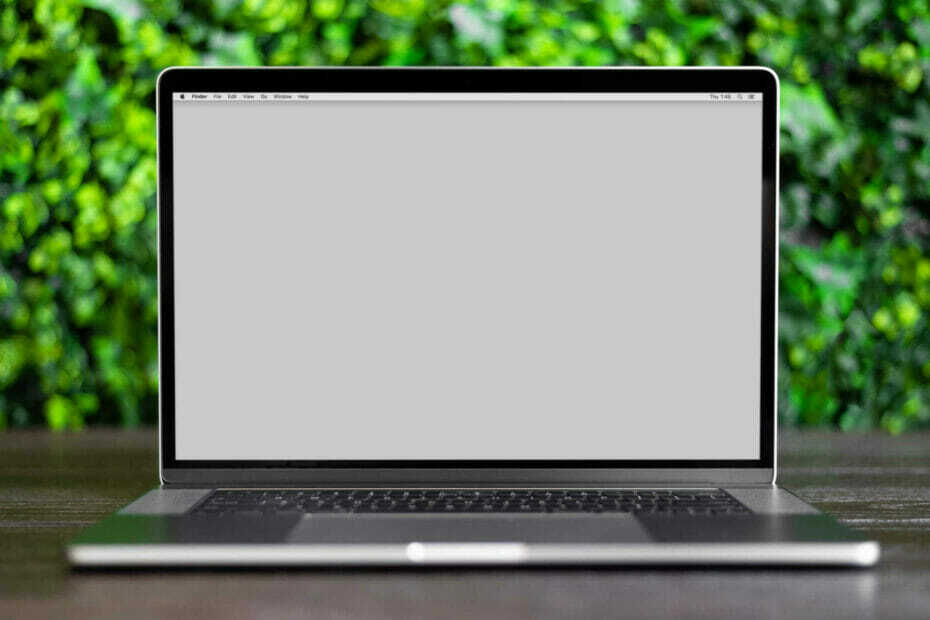
- הורד את כלי התיקון למחשב Restoro שמגיע עם פטנט טכנולוגיות (פטנט זמין פה).
- נְקִישָׁה התחל סריקה כדי למצוא בעיות של Windows שעלולות לגרום לבעיות במחשב.
- נְקִישָׁה תיקון הכל כדי לתקן בעיות המשפיעות על אבטחת המחשב וביצועיו
- Restoro הורדה על ידי 0 קוראים החודש.
חנות מיקרוסופט היא אחת האפליקציות המותקנות מראש של Windows 10. חלק מהמשתמשים הצהירו כי א משהו קרה בסוף שלנו הודעת שגיאה מופיעה כאשר הם מנסים להפעיל את האפליקציה.
הודעת השגיאה המלאה קובעת: נסה זאת שוב. משהו קרה בסוף שלנו. לחכות קצת עשוי לעזור. כתוצאה מכך, MS Store לא נפתח.
כדי לתקן את זה, התחל על ידי הפעלת פותר הבעיות של Windows Store Apps. זה אמור לפתור את העצירה או לפחות לתת לך תובנה טובה יותר מה גורם לה.
אם הבעיה נמשכת, אפס את אפליקציית MS Store ובדוק קנה והורד הגדרות Xbox Live. קרא בהרחבה על כל פתרון בהמשך.
כיצד אוכל לתקן משהו קרה בסוף שלנו בחנות של מיקרוסופט?
- הפעל את פותר הבעיות של אפליקציות Windows Store
- אפס את אפליקציית MS Store
- בדוק את ההגדרה קנה והורד את Xbox Live
- נקה את תיקיית LocalCache
1. הפעל את פותר הבעיות של אפליקציות Windows Store
- לחץ על מקש Windows + מקש הקיצור S כדי לפתוח קורטנהתיבת החיפוש ב- Windows 10.
- להיכנס לפתור בעיות בתיבת הטקסט ולחץ על פתרון בעיות בהגדרות.
- גלול מטה אל ובחר אפליקציות של חנות Windows.
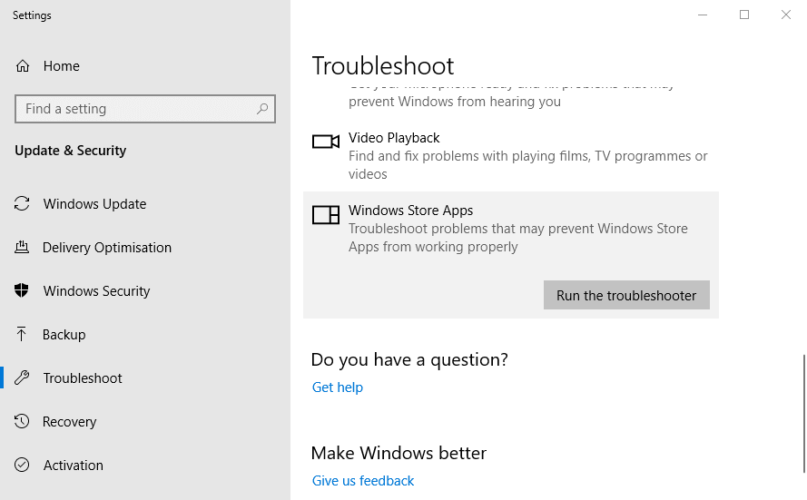
- לחץ על הפעל את פותר הבעיות הזה כדי לפתוח את פותר הבעיות של אפליקציות Windows Store.
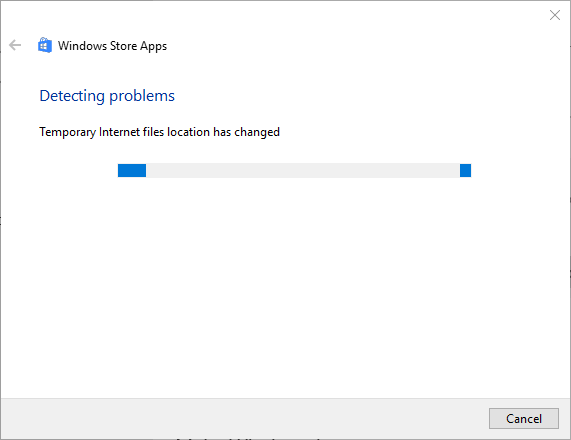
- לאחר מכן עברו על ההחלטות הפוטנציאליות של פותר הבעיות.
חלק מהמשתמשים אישרו כי פותר הבעיות פתר עבורם את השגיאה.
2. אפס את אפליקציית MS Store
- לחץ על מקש Windows + מקש הקיצור X ולחץ לָרוּץ.
- להיכנס wsreset.exe בתיבה הפתוחה של Run.
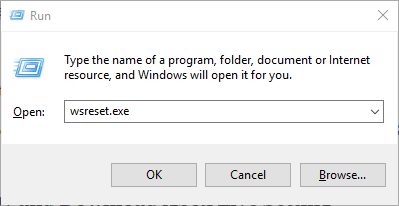
- לחץ על כפתור אישור.
- חלון שורת פקודה ריק יפתח לאחר איפוס MS Store. לאחר מכן, אפליקציית MS Store עשויה להיפתח.
3. בדוק את ההגדרה קנה והורד את Xbox Live

- היכנס לאתר Xbox Live ופתח את הגדרות.
- בחר בכרטיסיית הבטיחות המקוונת של XBOX One.
- בחר את רק בחינם לחצן בחירה עבור קנה והורד אוֹפְּצִיָה.
התאמת ה- קנה והורד הגדרת Xbox Live היא רזולוציה נוספת שתיקנה את נסה זאת שוב שגיאה עבור משתמשים מסוימים.
4. נקה את תיקיית LocalCache
- פתח את הפעלה על ידי לחיצה על מקש Windows + מקש הקיצור R.
- קֶלֶט % localappdata% ב הפעל ולחץ בסדר כדי לפתוח את סייר הקבצים.
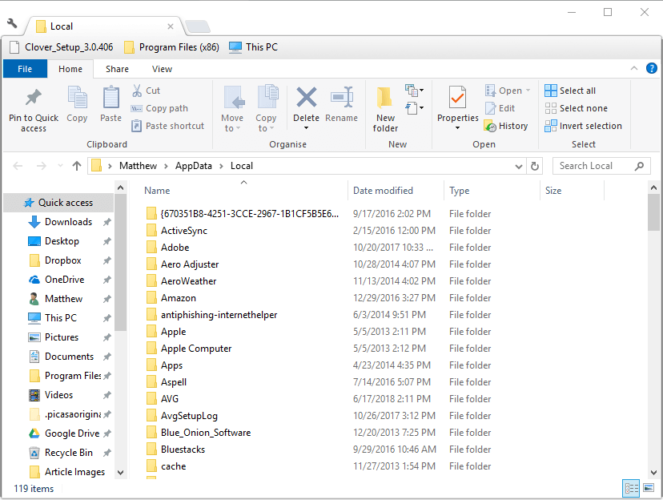
- פתח את החבילות> מיקרוסופט. WindowsStore_8wekyb3d8bbwe, ותיקיות LocalCache משם.
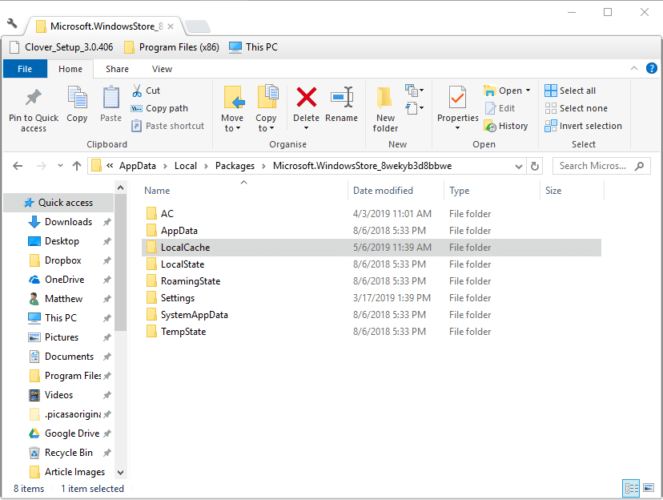
- לחץ על מקש הקיצור Ctrl + כדי לבחור את כל התוכן בתיקיית LocalCache.
- לחץ על לִמְחוֹק לַחְצָן.
תיקייה פגומה של LocalCache יכולה להיות המקור לשגיאות שונות של Microsoft Store. לפיכך, ניקוי התיקיה מהווה רזולוציה פוטנציאלית עבור משהו קרה בסוף שלנו שְׁגִיאָה.
אלה חלק מההחלטות שאושרו לשגיאה הנ"ל. אם אתה מכיר תיקונים אחרים, אל תהסס לחלוק אותם איתנו.
 עדיין יש לך בעיות?תקן אותם בעזרת הכלי הזה:
עדיין יש לך בעיות?תקן אותם בעזרת הכלי הזה:
- הורד את כלי תיקון המחשב הזה דורג נהדר ב- TrustPilot.com (ההורדה מתחילה בעמוד זה).
- נְקִישָׁה התחל סריקה כדי למצוא בעיות של Windows שעלולות לגרום לבעיות במחשב.
- נְקִישָׁה תיקון הכל כדי לפתור בעיות עם טכנולוגיות פטנט (הנחה בלעדית לקוראים שלנו).
Restoro הורדה על ידי 0 קוראים החודש.
שאלות נפוצות
אם אתה מקבל את משהו קרה בסוף שלנו שְׁגִיאָה בחנות MS, נסה להפעיל את פותר הבעיות של Windows. זה יציין את הסיבה.
איפוס מטמון MS Store כשהוא פגום או גורם לבעיות יכול להתבצע בקלות על ידי מריצה פקודה פשוטה.
השלבים לאיפוס יישום Microsoft Store דומים לכל יישום אחר. אם אתה מתקשה בזה, לתקן אפליקציית הגדרות ראשון.


